إصلاح عدم عمل إيثرنت في Windows 10 [ستجد حلاً]
نشرت: 2018-12-23![إصلاح عدم عمل إيثرنت في Windows 10 [ستجد حلاً]](/uploads/article/413/qa73BI8yDBY75M2T.png)
إصلاح عدم عمل Ethernet في نظام التشغيل Windows 10: إذا لم تتمكن من الوصول إلى الإنترنت عبر كابل Ethernet ، فأنت بحاجة إلى استكشاف هذه المشكلة وإصلاحها. إذا قمت بفتح Network and Sharing Center (مركز الشبكة والمشاركة) ، فستجد أن الكمبيوتر الشخصي لا يتعرف على اتصال Ethernet. ولكن إذا حاولت الوصول إلى الإنترنت عند الاتصال عبر شبكة WiFi بنفس الاتصال ، فستتمكن من تصفح الإنترنت مما يعني أن المشكلة قد تكون ناتجة عن تكوين الشبكة غير الصحيح أو برامج تشغيل الشبكة الفاسدة أو القديمة أو كبل إيثرنت التالف أو الخاطئ ، مشاكل الأجهزة وما إلى ذلك.
![إصلاح عدم عمل إيثرنت في Windows 10 [ستجد حلاً]](/uploads/article/413/qa73BI8yDBY75M2T.png)
يواجه المستخدمون الذين يفضلون Ethernet عبر WiFi كارثة بسبب هذه المشكلة لأنهم غير قادرين على الوصول إلى الإنترنت عبر كابل Ethernet. إذا قمت بالتحديث أو الترقية إلى Windows 10 ، فإن Ethernet لا يعمل في Windows 10 يعد مشكلة شائعة. لحسن الحظ ، هناك الكثير من الإصلاحات المتاحة والتي يبدو أنها تعمل على حل هذه المشكلة. لذلك دون إضاعة أي وقت ، دعنا نرى كيفية إصلاح عدم عمل Ethernet في نظام التشغيل Windows 10 بمساعدة دليل استكشاف الأخطاء وإصلاحها المدرج أدناه.
محتويات
- إصلاح عدم عمل إيثرنت في Windows 10 [ستجد حلاً]
- الطريقة الأولى: تشغيل مستكشف أخطاء الشبكة ومصلحها
- الطريقة 2: إعادة تعيين محول Ethernet
- الطريقة الثالثة: تمكين جهاز Ethernet وتحديث برامج التشغيل
- الطريقة الرابعة: تمكين اتصال Ethernet
- الطريقة الخامسة: تعطيل برنامج مكافحة الفيروسات أو جدار الحماية مؤقتًا
- الطريقة 6: مسح DNS وإعادة تعيين TCP / IP
- الطريقة السابعة: تغيير إعدادات إدارة الطاقة لشبكة إيثرنت
- الطريقة 8: استخدم Google DNS
إصلاح عدم عمل إيثرنت في Windows 10 [ستجد حلاً]
تأكد من إنشاء نقطة استعادة في حالة حدوث خطأ ما.
قبل المتابعة ، تأكد من اتباع هذه الخطوات الأساسية لإصلاح المشكلة:
- حاول توصيل كابل إيثرنت بمنفذ آخر على جهاز التوجيه ، حيث من المحتمل أن يكون المنفذ المعين تالفًا.
- حاول استخدام كابل آخر ، حيث قد يتلف الكابل نفسه.
- حاول فصل الكبل ثم أعد توصيله مرة أخرى.
- حاول توصيل إيثرنت بجهاز كمبيوتر آخر لمعرفة ما إذا كان قد تم حل المشكلة. إذا كان إيثرنت يعمل على جهاز الكمبيوتر الآخر ، فقد يكون جهاز الكمبيوتر الخاص بك تالفًا وتحتاج إلى إرساله للإصلاح.
الطريقة الأولى: تشغيل مستكشف أخطاء الشبكة ومصلحها
1.اضغط على مفتاح Windows + I لفتح الإعدادات ثم انقر فوق التحديث والأمان.
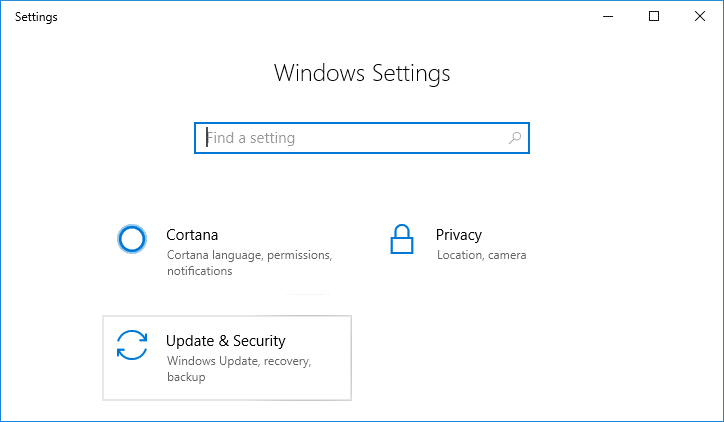
2- من القائمة اليمنى حدد استكشاف الأخطاء وإصلاحها.
3. ضمن استكشاف الأخطاء وإصلاحها ، انقر فوق Internet Connections (اتصالات الإنترنت) ، ثم انقر فوق تشغيل مستكشف الأخطاء ومصلحها.
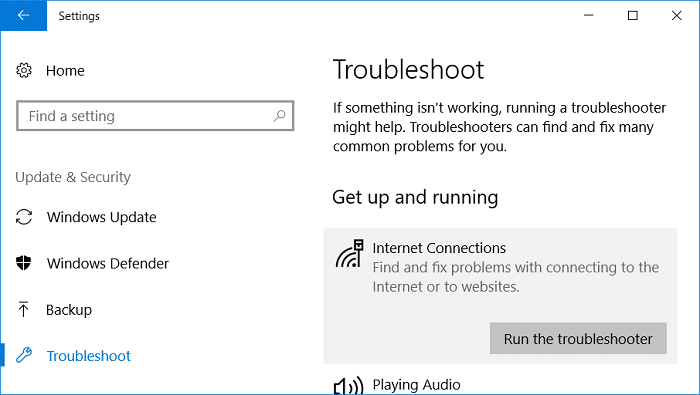
4- اتبع المزيد من الإرشادات التي تظهر على الشاشة لتشغيل مستكشف الأخطاء ومصلحها.
5. أعد تشغيل الكمبيوتر لحفظ التغييرات.
الطريقة 2: إعادة تعيين محول Ethernet
1- اضغط على مفتاح Windows + I لفتح الإعدادات ثم انقر على أيقونة الشبكة والإنترنت.
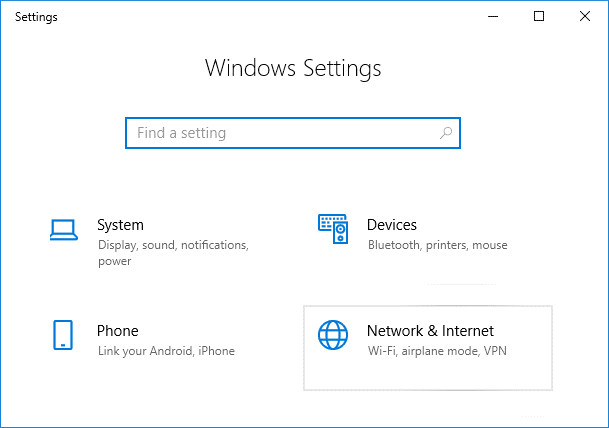
2- من القائمة اليمنى انقر على الحالة.
3- الآن ضمن الحالة ، قم بالتمرير لأسفل إلى أسفل وانقر على رابط إعادة تعيين الشبكة.
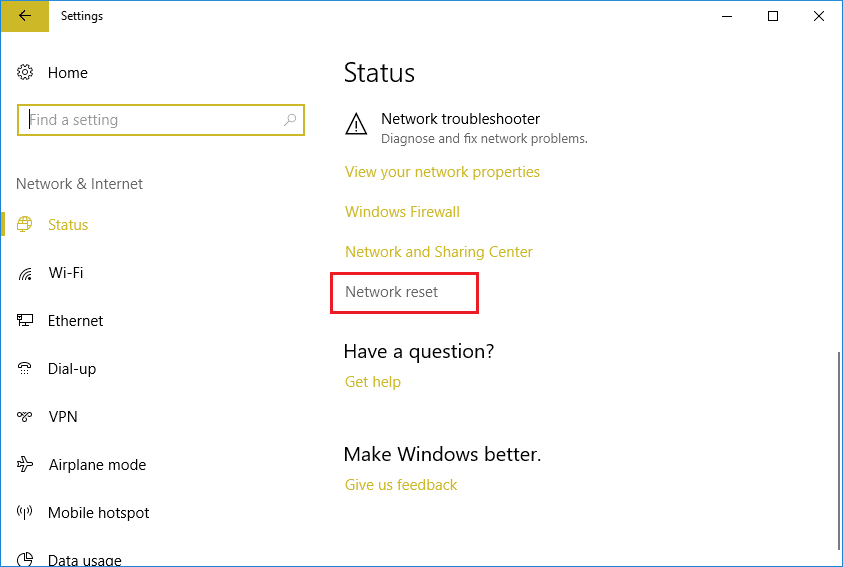
4. في صفحة إعادة تعيين الشبكة ، انقر فوق الزر " إعادة التعيين الآن ".
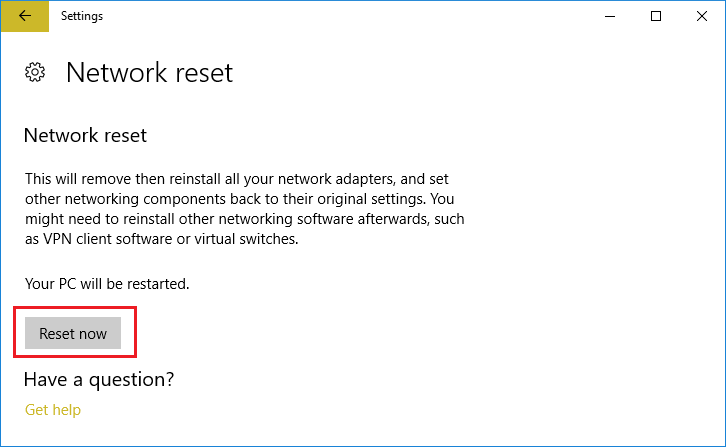
5- الآن حاول مرة أخرى توصيل Ethernet بجهاز الكمبيوتر ومعرفة ما إذا كنت قادرًا على إصلاح عدم عمل Ethernet في نظام التشغيل Windows 10.
الطريقة الثالثة: تمكين جهاز Ethernet وتحديث برامج التشغيل
1. اضغط على Windows Key + R ثم اكتب devmgmt.msc واضغط على Enter لفتح Device Manager.
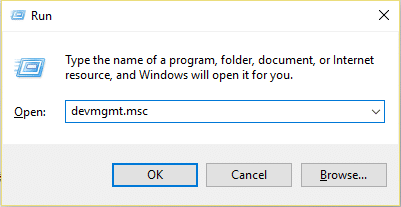
2- قم بتوسيع محولات الشبكة ، ثم انقر بزر الماوس الأيمن على جهاز Ethernet الخاص بك وحدد تمكين.
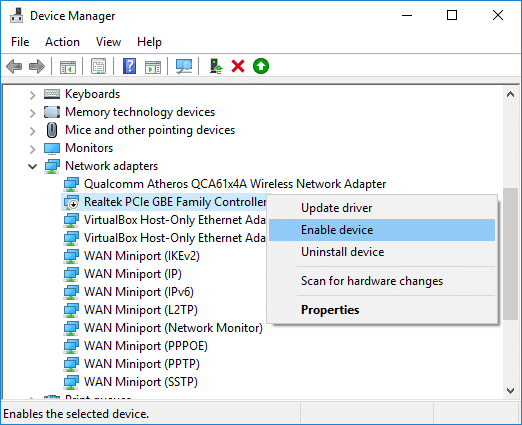
ملاحظة: إذا تم تمكينه بالفعل ، فتخط هذه الخطوة.
3.And انقر بزر الماوس الأيمن فوقه وحدد تحديث برنامج التشغيل.
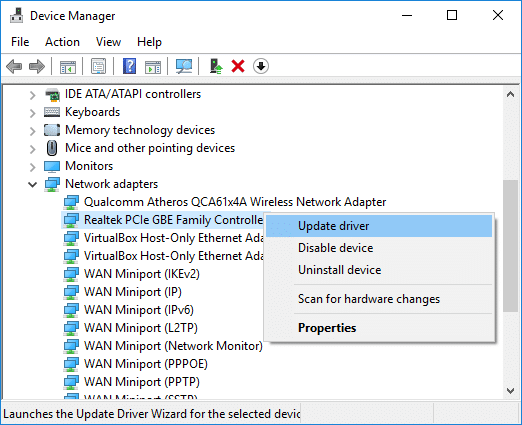
4. حدد " البحث تلقائيًا عن برنامج التشغيل المحدث " واتركه يقوم تلقائيًا بتثبيت أي برامج تشغيل جديدة متاحة.
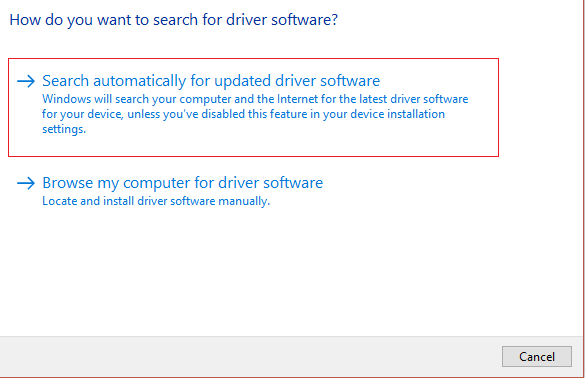
5- أعد تشغيل الكمبيوتر لحفظ التغييرات وتحقق مرة أخرى مما إذا كنت قادرًا على إصلاح عدم عمل Ethernet في نظام التشغيل Windows 10 أم لا.
6- إذا لم يكن كذلك ، فانتقل مرة أخرى إلى إدارة الأجهزة ، وانقر بزر الماوس الأيمن على جهاز Ethernet الخاص بك وحدد تحديث برنامج التشغيل.
7. هذه المرة حدد " استعراض جهاز الكمبيوتر الخاص بي للحصول على برنامج التشغيل. "
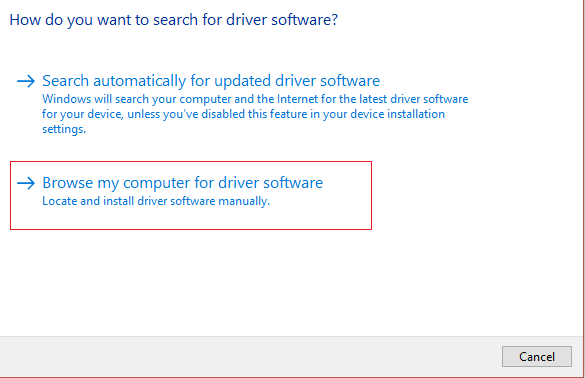
8. الآن انقر فوق " اسمح لي بالاختيار من قائمة برامج التشغيل المتوفرة على جهاز الكمبيوتر الخاص بي. "
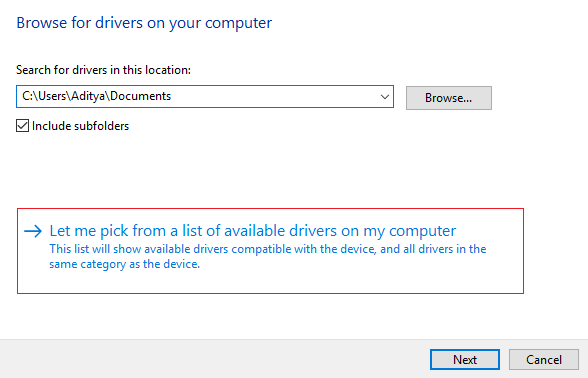
9. حدد أحدث برنامج تشغيل Realtek PCIe FE Family Controller وانقر فوق التالي.
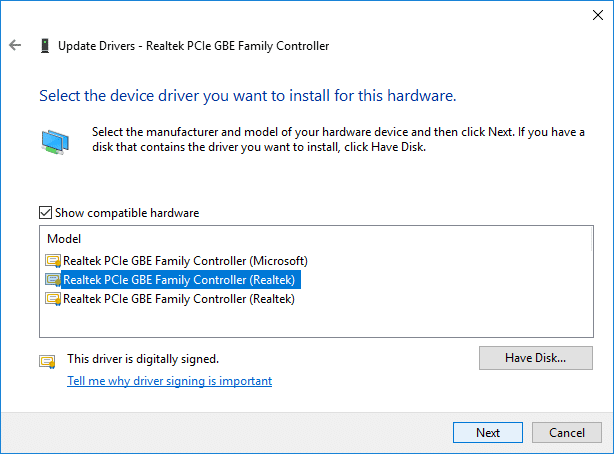
10- دعها تقوم بتثبيت برامج التشغيل الجديدة وإعادة تشغيل جهاز الكمبيوتر الخاص بك.

الطريقة الرابعة: تمكين اتصال Ethernet
1.اضغط على Windows Key + R ثم اكتب ncpa.cpl واضغط على Enter لفتح اتصالات الشبكة.
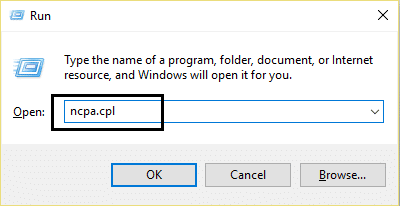
2- انقر بزر الماوس الأيمن فوق اتصال Ethernet وحدد تمكين .
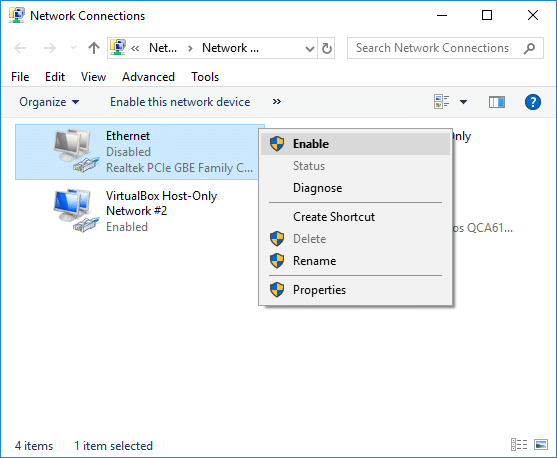
3. سيؤدي ذلك إلى تمكين اتصال Ethernet ، حاول مرة أخرى الاتصال بشبكة Ethernet.
الطريقة الخامسة: تعطيل برنامج مكافحة الفيروسات أو جدار الحماية مؤقتًا
1- انقر بزر الماوس الأيمن على أيقونة برنامج مكافحة الفيروسات من علبة النظام وحدد تعطيل.
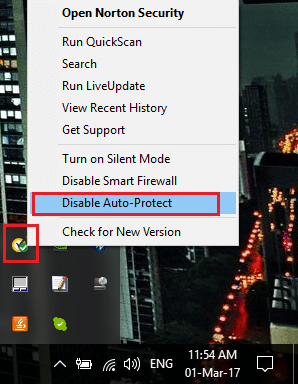
2- بعد ذلك ، حدد الإطار الزمني الذي سيظل فيه برنامج مكافحة الفيروسات معطلاً.
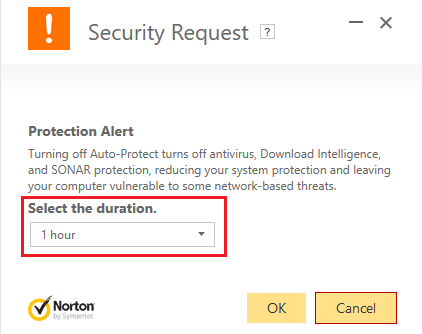
ملاحظة: اختر أقل قدر ممكن من الوقت على سبيل المثال 15 دقيقة أو 30 دقيقة.
3. بمجرد الانتهاء ، حاول مرة أخرى الوصول إلى الإنترنت وتحقق مما إذا كان الخطأ قد تم حله أم لا.
4. اكتب التحكم في Windows Search ثم انقر فوق لوحة التحكم من نتيجة البحث.
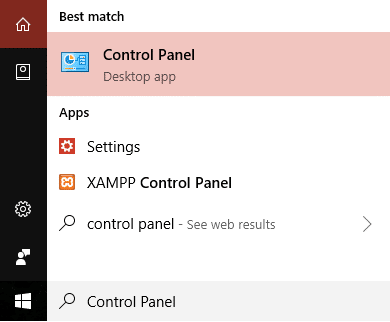
5- بعد ذلك ، انقر فوق System and Security (النظام والأمان) ثم انقر فوق Windows Firewall (جدار حماية Windows).
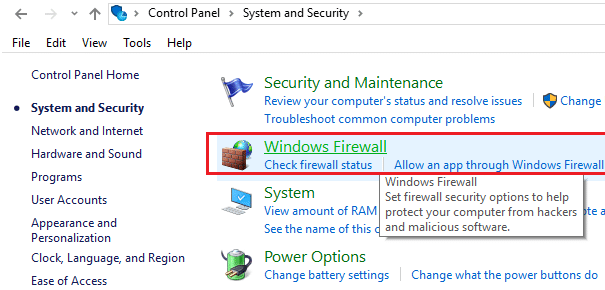
6.الآن من جزء النافذة الأيسر ، انقر فوق تشغيل جدار حماية Windows أو إيقاف تشغيله.
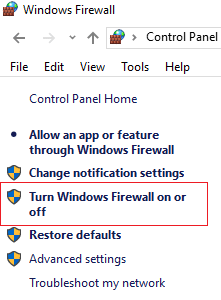
7. حدد إيقاف تشغيل جدار حماية Windows وأعد تشغيل الكمبيوتر . حاول مرة أخرى الوصول إلى الإنترنت ومعرفة ما إذا كنت قادرًا على إصلاح عدم عمل Ethernet في نظام التشغيل Windows 10.
إذا لم تنجح الطريقة المذكورة أعلاه ، فتأكد من اتباع نفس الخطوات بالضبط لتشغيل جدار الحماية الخاص بك مرة أخرى.
الطريقة 6: مسح DNS وإعادة تعيين TCP / IP
1. انقر بزر الماوس الأيمن على زر Windows وحدد " موجه الأوامر (المسؤول)". "
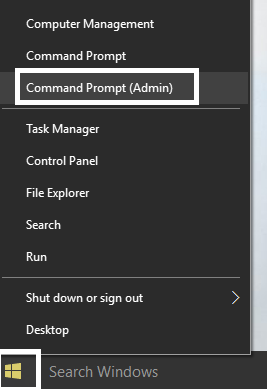
2- الآن اكتب الأمر التالي واضغط على Enter بعد كل واحد:
ipconfig / الإصدار إيبكونفيغ / فلوشدس ipconfig / تجديد
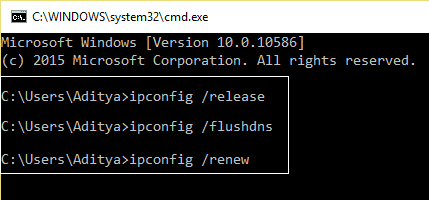
3-أعد فتح موجه أوامر المسؤول واكتب ما يلي واضغط على إدخال بعد كل واحد:
إيبكونفيغ / فلوشدس nbtstat –r إعادة تعيين netsh int ip إعادة تعيين netsh winsock إعادة تعيين كتالوج netsh winsock إعادة تعيين netsh int ipv4 reset.log
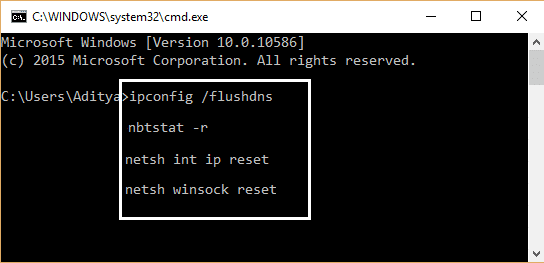
4. أعد التمهيد لتطبيق التغييرات. يبدو أن Flushing DNS يعمل على إصلاح عدم عمل Ethernet في نظام التشغيل Windows 10.
الطريقة السابعة: تغيير إعدادات إدارة الطاقة لشبكة إيثرنت
1. اضغط على Windows Key + R ثم اكتب devmgmt.msc واضغط على Enter لفتح Device Manager.
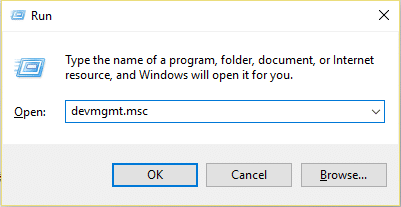
2- قم بتوسيع محولات الشبكة ، ثم انقر بزر الماوس الأيمن فوق جهاز Ethernet الخاص بك وحدد خصائص.
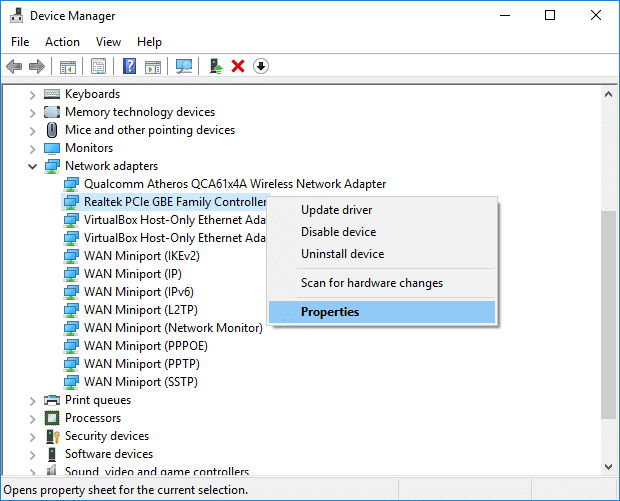
3- قم بالتبديل إلى علامة التبويب إدارة الطاقة الموجودة أسفل نافذة خصائص Ethernet.
4. بعد ذلك ، قم بإلغاء تحديد " السماح للكمبيوتر بإيقاف تشغيل هذا الجهاز لتوفير الطاقة ".
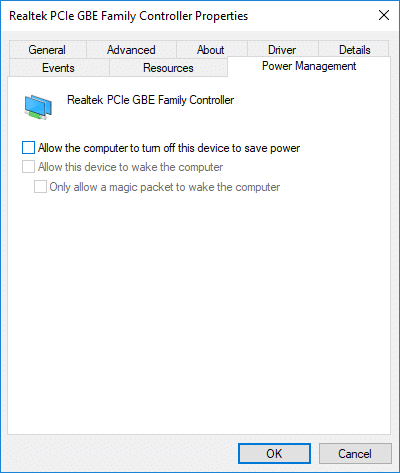
5. انقر فوق تطبيق ثم موافق.
6. أعد تشغيل الكمبيوتر لحفظ التغييرات.
الطريقة 8: استخدم Google DNS
1.افتح لوحة التحكم وانقر على الشبكة والإنترنت.
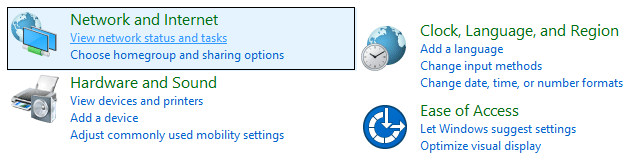
2- بعد ذلك ، انقر فوق Network and Sharing Center (مركز الشبكة والمشاركة) ، ثم انقر فوق Change adapter settings (تغيير إعدادات المحول).
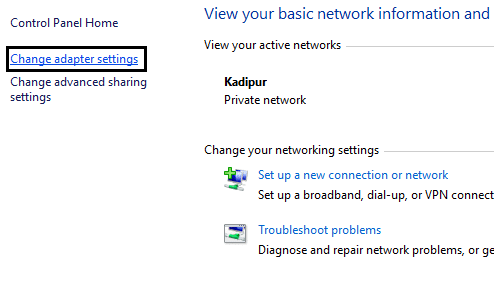
3- حدد شبكة Wi-Fi الخاصة بك ثم انقر عليها نقرًا مزدوجًا وحدد خصائص.
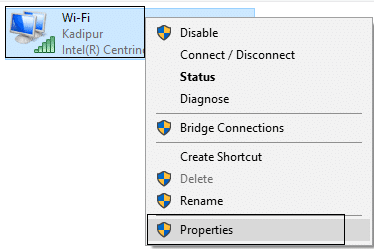
4. الآن حدد Internet Protocol Version 4 (TCP / IPv4) وانقر فوق خصائص.
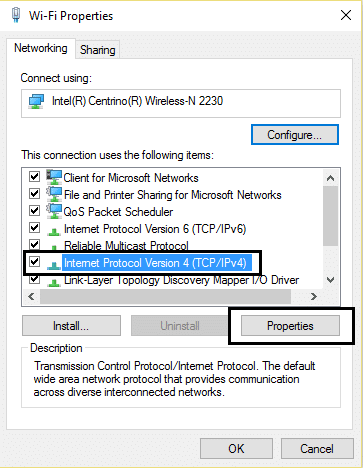
5. حدد " استخدام عناوين خادم DNS التالية " واكتب ما يلي:
خادم DNS المفضل: 8.8.8.8
خادم DNS البديل: 8.8.4.4
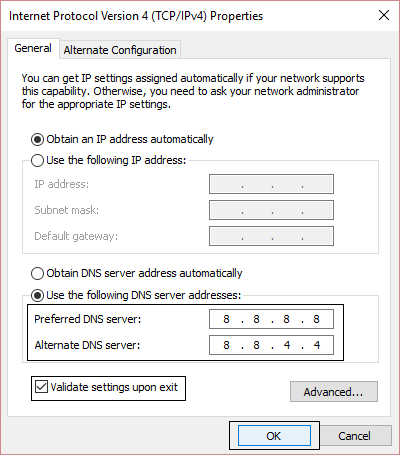
6- أغلق كل شيء وقد تتمكن من إصلاح عدم عمل إيثرنت في نظام التشغيل Windows 10.
موصى به:
- إصلاح HP Touchpad لا تعمل في نظام التشغيل Windows 10
- كيفية استخراج الصور من مستند Word 2019 [دليل]
- قم بتنزيل Windows 10 ISO الرسمي بدون أداة إنشاء الوسائط
- إصلاح MSVCP140.dll مفقود في نظام التشغيل Windows 10
هذا كل شيء ، لقد نجحت في إصلاح Ethernet لا يعمل في نظام التشغيل Windows 10 ، ولكن إذا كان لا يزال لديك أي أسئلة بخصوص هذا البرنامج التعليمي ، فلا تتردد في طرحها في قسم التعليقات.
